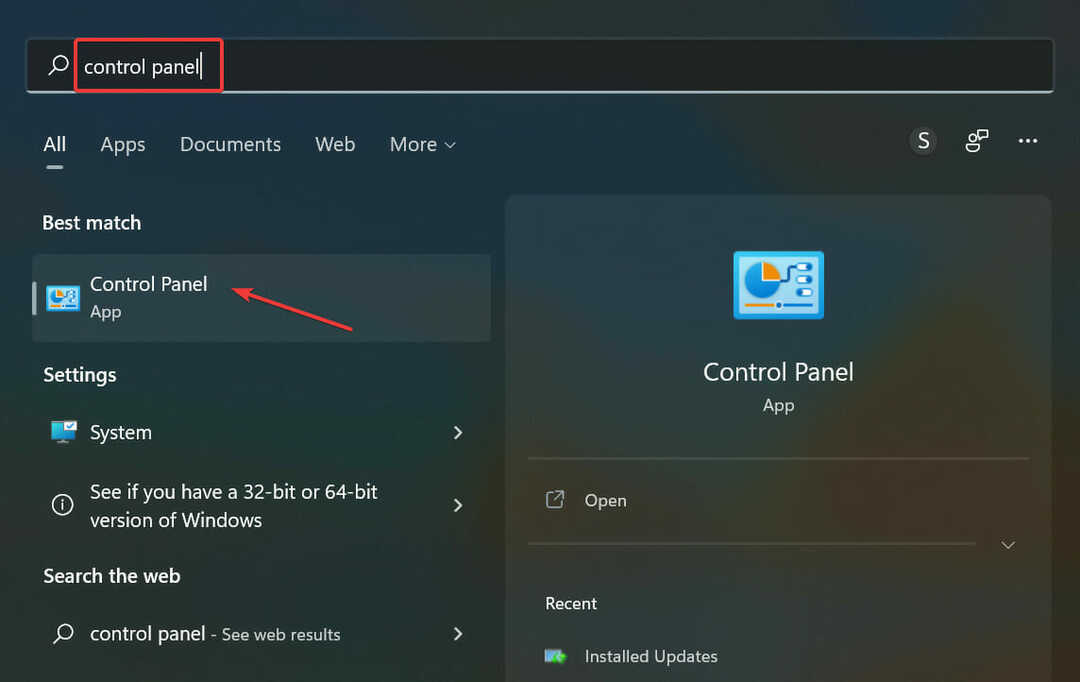- A VPN-autentisering misslyckades fel hindrar dig från att logga in på din VPN-klient.
- Lyckligtvis finns det en hel del enkla lösningar på det och vi utforskar dem alla här.
- Oavsett ditt programvaruproblem har vi säkert täckt det i Felsökningssida för programvara.
- Du hittar allt du vill veta om virtuella privata nätverksverktyg i vår VPN-nav.

Denna programvara reparerar vanliga datorfel, skyddar dig mot filförlust, skadlig programvara, maskinvarufel och optimerar din dator för maximal prestanda. Åtgärda PC-problem och ta bort virus nu i tre enkla steg:
- Ladda ner Restoro PC reparationsverktyg som kommer med patenterade teknologier (patent tillgängligt här).
- Klick Starta skanning för att hitta Windows-problem som kan orsaka PC-problem.
- Klick Reparera allt för att åtgärda problem som påverkar datorns säkerhet och prestanda
- Restoro har laddats ner av 0 läsare den här månaden.
Använder en VPN är ett av de bästa sätten att skydda din integritet online, men många användare fick en
VPN-autentisering misslyckades meddelande.Som ett resultat nekas de åtkomst till VPN-verktyget. Hur oönskad den här situationen är, att justera några inställningar bör återställa allt.
Det är värt att nämna att samma fel rapporterades av användarna av följande VPN-klienter:
- ExpressVPN
- NordVPN
- Cisco AnyConnect VPN
- Asus OpenVPN
- Tunnelbär
Orsakerna är i de flesta fall lika och hänvisar till antingen vissa antivirusinställningar, VPN-inställningar eller till och med en korrupt VPN-installation. Oavsett orsaken, ta varje lösning som presenteras nedan i tur och ordning.
Förhoppningsvis får du tillbaka åtkomst till ditt VPN-verktyg innan du når slutet av den här artikeln. Så, låt oss gräva in.
Hur fixar jag en misslyckad VPN-autentiseringsprocess?
- Kontrollera ditt antivirusprogram och brandvägg
- Inaktivera din brandvägg
- Försök att byta till en annan VPN-klient
- Kontrollera dina inloggningsuppgifter
- Kontrollera antalet anslutningar
- Se till att din tjänst betalas för
- Ändra ditt användarnamn och lösenord
- Installera om din VPN-klient
- Utför en ren start
1. Kontrollera ditt antivirusprogram och brandvägg

En av de vanligaste orsakerna när man får en VPN-autentisering misslyckades meddelandet är ditt antivirus eller brandvägg.
Antivirusprogrammet blockerar ibland VPN-klienter och upptäcker dem som falska positiva.
För att lösa problemet rekommenderar vi att du kontrollerar dina antivirusinställningar och ser till att vitlista din VPN-klient. Dessutom kan du försöka inaktivera vissa antivirusfunktioner eller inaktivera ditt antivirusprogram helt och hållet.
Om det inte löser problemet kan du prova att avinstallera ditt antivirusprogram. Om du använder Windows 10 skyddas du av Windows Defender även om du tar bort antivirus från tredje part, så det finns ingen anledning att oroa dig för din säkerhet.
När du har tagit bort ditt antivirusprogram, kontrollera om problemet kvarstår. Om problemet inte visas längre betyder det att ditt antivirusprogram stör det.
Om du letar efter ett bra antivirusprogram som inte stör din VPN-klient, kanske du bör överväga att använda Bitdefender. Utvecklaren förbättrar kontinuerligt identifierings- och kompatibilitetsteknikerna för att säkerställa det smidigste skyddet.

Bitdefender Antivirus Plus
Använd detta antivirusprogram med minsta möjliga inverkan på andra program och processer, och din VPN-åtkomst kommer inte att nekas igen.
Besök webbplats
2. Inaktivera din brandvägg
Enligt användare ibland VPN-autentisering misslyckades meddelande kan visas om din brandvägg blockerar VPN-klienten. För att lösa problemet föreslår användare att tillfälligt inaktivera din brandvägg och kontrollera om det löser problemet.
För att inaktivera din brandvägg från tredje part måste du öppna inställningssidan och hitta inaktiveringsalternativet.
Men Windows har också en egen brandvägg, och du kan behöva inaktivera den också för att felsöka problemet.
- Tryck Windows-tangent + S och gå in brandvägg. Välj Windows brandvägg från resultatlistan.

- Välja Aktivera eller inaktivera Windows-brandväggen från vänster ruta.

- Välj Stäng av Windows-brandväggen (rekommenderas inte) för båda Publikt nätverk och Privat nätverk profiler. Klicka nu på OK knappen för att spara ändringar.

När du har gjort det kommer din brandvägg att inaktiveras helt. Tänk på att det inte rekommenderas att inaktivera brandväggen eftersom det kan utsätta din dator för risk.
Men om inaktiveringen av brandväggen löser problemet med VPN är problemet troligtvis relaterat till dina brandväggsinställningar, så du måste justera dem därefter.
3. Försök att byta till en annan VPN-klient

Om andra lösningar inte kunde fixa VPN-autentisering misslyckades felmeddelande, kanske är problemet relaterat till din VPN-klient. Om så är fallet rekommenderas det att byta till en annan VPN-klient.
Det finns många bra VPN-verktyg på marknaden, men om du vill ha en pålitlig ett För att skydda din integritet online bör du definitivt prova Privat Internetanslutning.
Detta är en extremt lättanvänd VPN, generöst inklusive 10 enheter i samma prenumeration, samt obegränsad bandbredd.
Programvaran är också bland de mest stabila och pålitliga, med nästan noll latens och över 12 000 servrar över hela världen.

Privat Internetanslutning
Skaffa ett VPN som hela tiden säkrar din internetanslutning utan anslutnings- eller strömningsfel.
Besök webbplats
4. Kontrollera dina inloggningsuppgifter

Kör en systemsökning för att upptäcka potentiella fel

Ladda ner Restoro
PC reparationsverktyg

Klick Starta skanning för att hitta Windows-problem.

Klick Reparera allt för att lösa problem med patenterade tekniker.
Kör en PC Scan med Restoro Repair Tool för att hitta fel som orsakar säkerhetsproblem och avmattningar. När skanningen är klar kommer reparationsprocessen att ersätta skadade filer med nya Windows-filer och komponenter.
Om din brandvägg eller VPN inte är problemet bör du kanske kontrollera dina inloggningsuppgifter.
Det är möjligt att du skrev in ditt användarnamn eller lösenord fel, och det kan orsaka ditt problem. För att åtgärda problemet, se till att dubbelkolla din inloggningsinformation och se till att den är helt korrekt.
Se till att det finns stora och små bokstäver eftersom de kan vara det vanliga problemet för inloggningsfrågor.
5. Kontrollera antalet anslutningar

Många VPN-klienter tillåter dig att ha ett begränsat antal VPN-anslutningar åt gången, och om du överskrider antalet av dessa anslutningar kan du få VPN-autentisering misslyckades meddelande.
För att åtgärda problemet, se till att kontrollera alla enheter som använder din VPN.
Om du har flera datorer och telefoner som använder samma VPN-tjänst, försök att inaktivera app på vissa av dem och kontrollera om det löser ditt problem.
6. Se till att din tjänst betalas för

Om du inte kan använda din VPN på grund av VPN-autentisering misslyckades felmeddelande är det möjligt att problemet orsakas av obetald tjänst.
Ibland kan du glömma att betala för VPN-tjänsten, och det kan leda till detta och många andra problem. Så logga in på ditt VPN-konto och se till att din tjänst betalas.
Om allt är i ordning när det gäller betalning kan du gå vidare till nästa lösning.
7. Ändra ditt användarnamn och lösenord

Om du har problem med dina VPN-referenser kan du försöka ändra dem. Även om du är säker på att dessa är korrekta kan du försöka ändra dem för att uppdatera anslutningen.
Det är möjligt att det är ett problem med din VPN-klient, men du kanske kan åtgärda det på detta sätt.
8. Installera om din VPN-klient

Enligt användare kan du ibland stöta på en VPN-autentisering misslyckades meddelande helt enkelt för att VPN-installationen är skadad. Så den enda lösningen är att installera om klienten.
Detta är ganska enkelt att göra, och det bästa sättet att göra det är att använda avinstallationsprogramvara först.
IObit Uninstaller är ett pålitligt verktyg som hjälper till att ta bort alla filer och registerposter som är relaterade till programmet du försöker ta bort.
Detta säkerställer att det inte finns några kvarvarande filer eller registerposter som kan störa framtida installationer.
När du har tagit bort din VPN-klient helt installerar du den igen och kontrollerar om problemet kvarstår.
9. Utför en ren start
- Tryck Windows-tangent + R för att öppna dialogrutan Kör. Stiga på msconfig och klicka OK eller tryck på Stiga på.

- Navigera till Tjänster fliken och kontrollera Dölj alla Microsoft-tjänster Klicka nu på Inaktivera alla för att inaktivera alla dessa tjänster.

- Gå över till Börja och klicka Öppna Aktivitetshanteraren.
- Högerklicka på den första applikationen i listan och välj Inaktivera från menyn. Upprepa detta steg för alla startapplikationer i listan.

- När du har inaktiverat alla startprogram, gå tillbaka till Systemkonfiguration Nu måste du bara klicka Tillämpa och OK för att spara ändringar och starta om datorn.
En ren start bör stoppa all störning av andra applikationer eller processer på VPN. Så när din dator startar om kontrollerar du om problemet fortfarande finns kvar.
Om problemet inte visas igen är det möjligt att en av startapplikationerna eller tjänsterna orsakade det. För att hitta orsaken måste du aktivera alla inaktiverade applikationer och tjänster en efter en tills du lyckas återskapa problemet.
Tänk på att du måste starta om din dator eller åtminstone logga ut och logga in igen för att tillämpa ändringarna. När du har hittat det problematiska programmet eller en tjänst, inaktivera det eller ta bort det från din dator.
Även om VPN-autentisering misslyckades fel kan vara ganska problematiskt, vi hoppas att du lyckades lösa det genom att använda några av våra lösningar.
Vi skulle vilja höra om den här artikeln hjälpte till. Skicka oss gärna en rad i kommentarerna nedan.
 Har du fortfarande problem?Fixa dem med det här verktyget:
Har du fortfarande problem?Fixa dem med det här verktyget:
- Ladda ner detta PC-reparationsverktyg betygsatt utmärkt på TrustPilot.com (nedladdningen börjar på den här sidan).
- Klick Starta skanning för att hitta Windows-problem som kan orsaka PC-problem.
- Klick Reparera allt för att lösa problem med patenterade tekniker (Exklusiv rabatt för våra läsare).
Restoro har laddats ner av 0 läsare den här månaden.
![Fix: L2TP VPN-problem [blockerad / svarar inte]](/f/59adafd98b4c738932dfa14072857f80.png?width=300&height=460)